
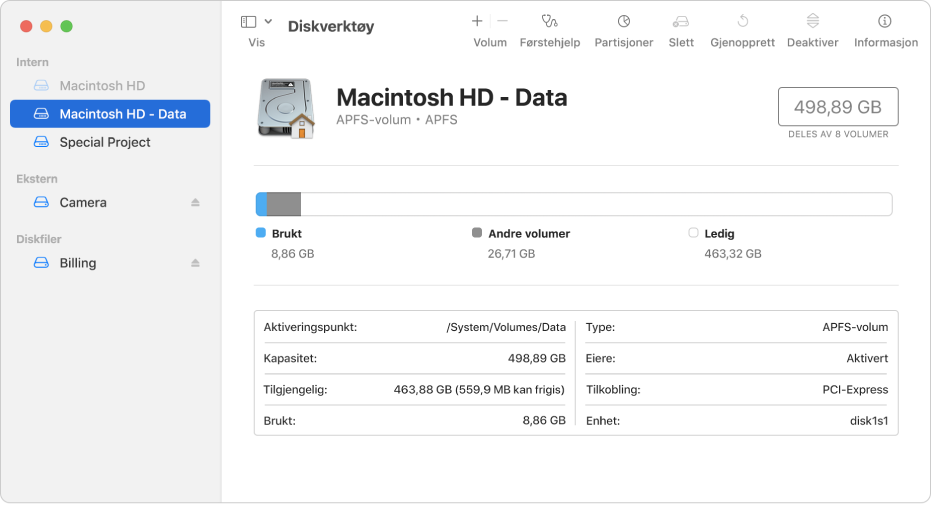
La macOS administrere plass mellom flere volumer
I Apple File System (APFS), filsystemet som ble introdusert i macOS 10.13, kan du enkelt legge til eller fjerne volumer på lagringsenhetene dine. APFS-formaterte volumer vokser og krymper automatisk – du trenger ikke repartisjonere en lagringsenhet på nytt.
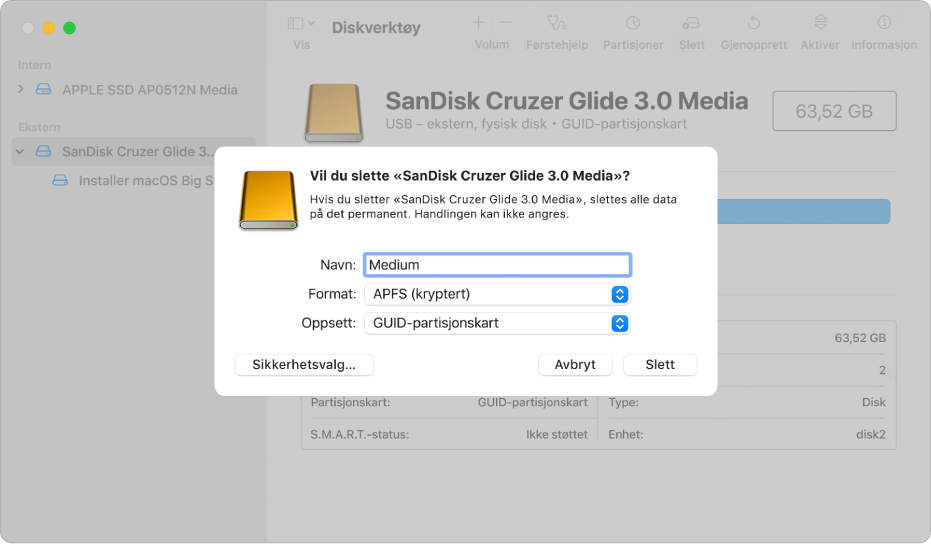
Sikre eksterne lagringsenheter
Når du tar i bruk en ny flashdisk eller en annen lagringsenhet, kan du formatere den som APFS og kryptere den med et passord for å beskytte innholdet.
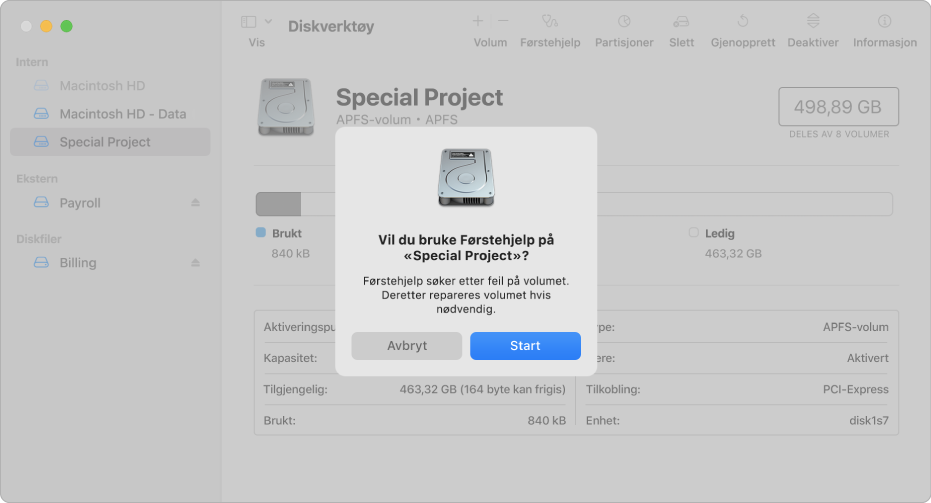
Sjekk disken din
Hvis du opplever problemer med en disk, kan Diskverktøy kontrollere disken og reparere problemer som oppdages.
Hvis du vil slå opp i Brukerveiledning for Diskverktøy, klikker du på Innholdsfortegnelse øverst på siden eller skriver inn et ord eller en setning i søkefeltet.